Cum se schimbă pagina de pornire a Managerului de activități pe Windows 11
Microsoft Windows 11 Erou / / September 09, 2022

Ultima actualizare pe

Folosiți des Task Manager pe Windows 11? Îl puteți configura să se deschidă în fila de care aveți cea mai mare nevoie. Acest ghid va explica cum.
Task Manager pe Windows este un instrument puternic încorporat care vă oferă multe informații despre sistemul dvs. De exemplu, puteți găsi detalii despre performanță și resurse despre rularea serviciilor și aplicațiilor.
Cu toate acestea, implicit, Managerul de activități se deschide în fila Procese. Dacă treceți în mod constant la o altă filă, este posibil să doriți să schimbați acest comportament. De exemplu, poate fi necesar să schimbați pagina de pornire Task Manager pe Windows 11 cu altceva, cum ar fi filele Performanță sau Detalii.
Acest articol vă va arăta cum să schimbați pagina de pornire a Managerului de activități cu altceva.
Cum se schimbă pagina de pornire a Managerului de activități pe Windows 11 (moștenire)
Există o pagină de pornire implicită moștenită pe Windows 11 și una nouă va veni în curând pe Windows 11. În primul rând, ne vom uita la schimbarea paginii de pornire implicite moștenite.
Pentru a schimba pagina de pornire Task Manager pe Windows 11:
- Deschide Meniul Start.
- Caută Gestionar de sarcini și alegeți rezultatul de sus.
- De asemenea, puteți utiliza comanda rapidă de la tastatură Ctrl + Shift + Esc pentru a deschide direct Managerul de activități.
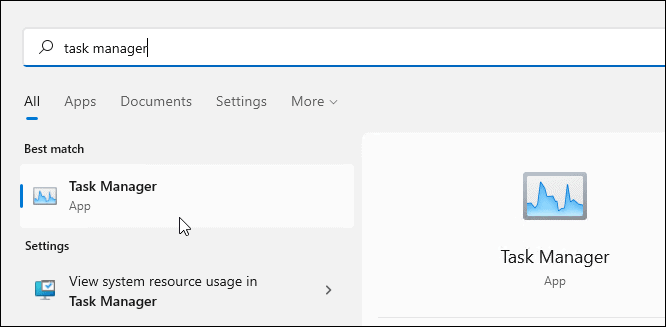
- De asemenea, puteți utiliza comanda rapidă de la tastatură Ctrl + Shift + Esc pentru a deschide direct Managerul de activități.
- Când Gestionar de sarcini se deschide, faceți clic Opțiuni > Setați la Implicit și selectați pagina pe care doriți să o deschideți în mod implicit. De exemplu, aici, îl schimbăm în Lansare.
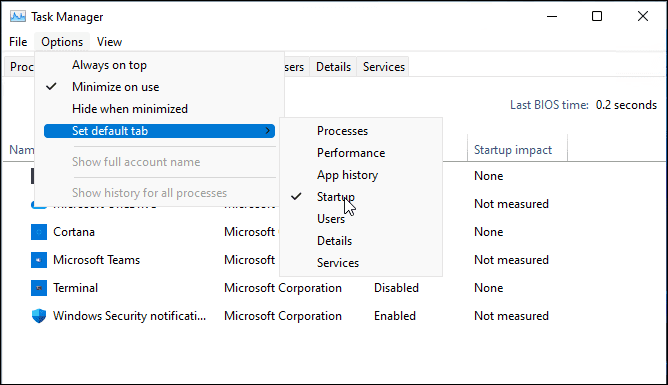
Odată ce Task Manager se lansează, se va deschide la pagina implicită la care ați setat-o în pașii de mai sus.
Cum se schimbă pagina de pornire a Managerului de activități pe Windows 11 (nou)
Window 11 primește un nou design Manager de activități. Dacă rulați Windows 11 cu această versiune a Managerului de activități, va trebui să urmați acești pași.
Pentru a schimba pagina de pornire implicită în noul Manager de activități pe Windows 11:
- Apasă pe start butonul sau apăsați butonul Tasta Windows si cauta Gestionar de sarcini.
- Faceți clic pe rezultatul de sus.
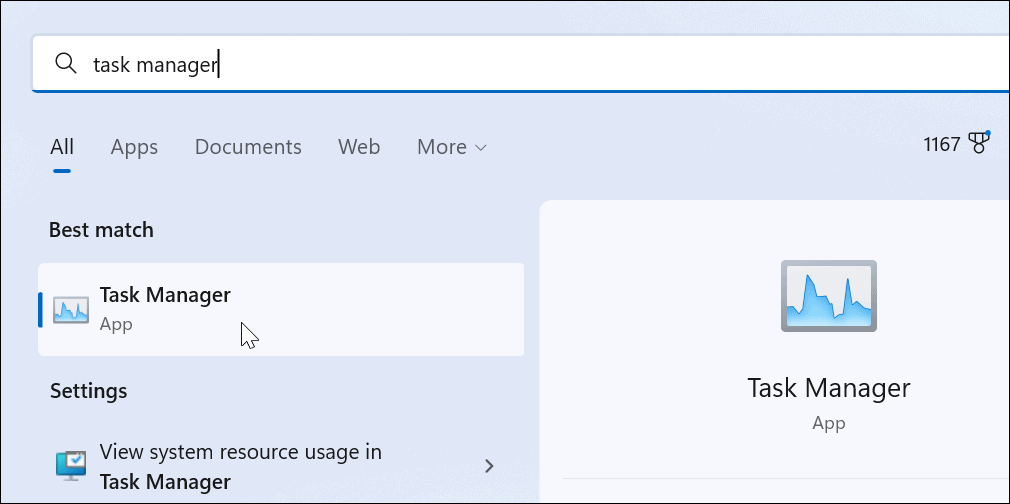
- apasă pe meniu de hamburger pictograma din colțul din stânga sus al coloanei. Aceasta va afișa numele fiecărei pictograme.
- Click pe Setări în colțul din stânga jos.

- Sub Setări, utilizați meniul derulant de sub Pagina de pornire implicită pentru a selecta pagina de pornire pe care doriți să o utilizați.
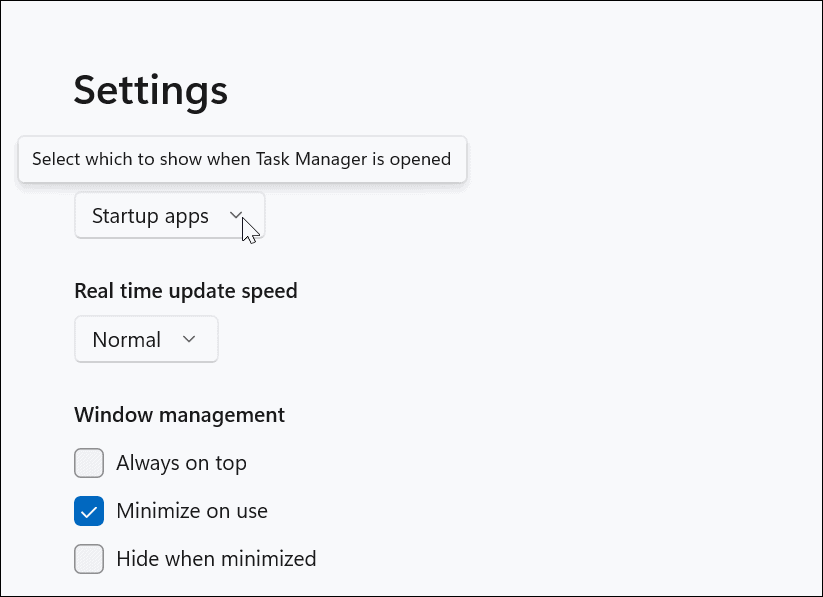
- Puteți alege între Procese, Performanță,Istoricul aplicațiilor,Aplicații de pornire, utilizatori, detalii, și Servicii.
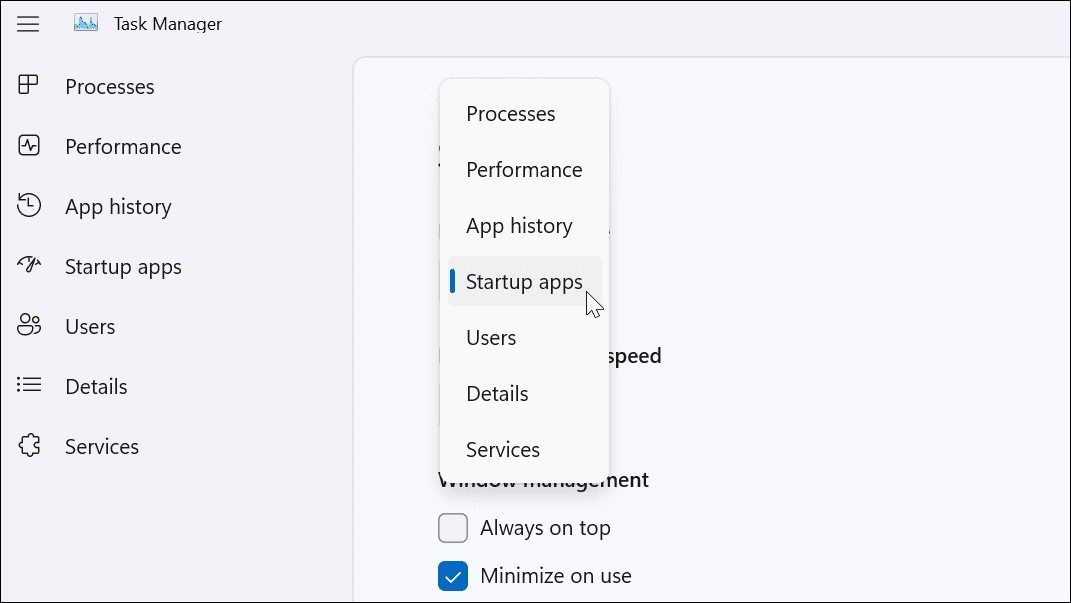
După efectuarea ajustărilor, data viitoare când lansați Managerul de activități, acesta se va deschide în pagina pe care doriți să o accesați.
Configurarea aplicațiilor de sistem Windows 11
Utilizând pașii de mai sus, puteți modifica pagina de pornire a Windows 11 pentru a se potrivi propriilor cerințe. Dacă sunteți un utilizator intens al Managerului de activități, este plăcut să aveți posibilitatea de a-l deschide către pagina care conține informațiile de care aveți cea mai mare nevoie. Vă scutește de a folosi clicuri suplimentare pentru a ajunge la pagina reală de care aveți nevoie.
Poti deschideți Managerul de activități pe Windows 11 în câteva salarii diferite. Dacă nu sunteți încă pe Windows 11, puteți și deschideți Windows 10 Task Manager pentru o anumită pagină.
Cum să găsiți cheia de produs Windows 11
Dacă trebuie să transferați cheia de produs Windows 11 sau doar aveți nevoie de ea pentru a face o instalare curată a sistemului de operare,...
Cum să ștergeți memoria cache, cookie-urile și istoricul de navigare Google Chrome
Chrome face o treabă excelentă în stocarea istoricului de navigare, a memoriei cache și a cookie-urilor pentru a optimiza performanța browserului online. E cum să...
Potrivirea prețurilor în magazin: Cum să obțineți prețuri online în timp ce faceți cumpărături în magazin
Cumpărând în magazin nu înseamnă că trebuie să plătești prețuri mai mari. Datorită garanțiilor de potrivire a prețurilor, puteți obține reduceri online în timp ce faceți cumpărături în...



